
Pour maintenir le bon fonctionnement de l'ordinateur et de tous ses composants, vous devez au moins suivre la pertinence du logiciel installé sur celui-ci. De plus, les composants les plus importants du logiciel et du complexe matériel avec lequel des problèmes peuvent survenir sont les pilotes des appareils.
Indépendamment, le système ne peut pas décider et ne sait pas comment utiliser ceci ou cet équipement. Il reçoit des informations à ce sujet à partir de ce logiciel spécial qui prend en charge les obligations de l'intermédiaire entre les systèmes d'exploitation, les dispositifs intégrés et la périphérie. Ces mini-programmes sont appelés pilotes.
Dans les versions antérieures du système d'exploitation de Microsoft, les utilisateurs ont souvent dû trouver et installer de manière indépendante ce type de système de contrôle. En conséquence, le processus de mise à jour de ces pilotes repose également sur les épaules des utilisateurs. Mais à partir de Windows 7, tout a radicalement changé: le système peut maintenant rechercher indépendamment et installer le logiciel nécessaire pour un fonctionnement correct de l'équipement. Dans la "douzaine", ce processus est aussi simple que possible et parfois même altéré pour l'utilisateur.
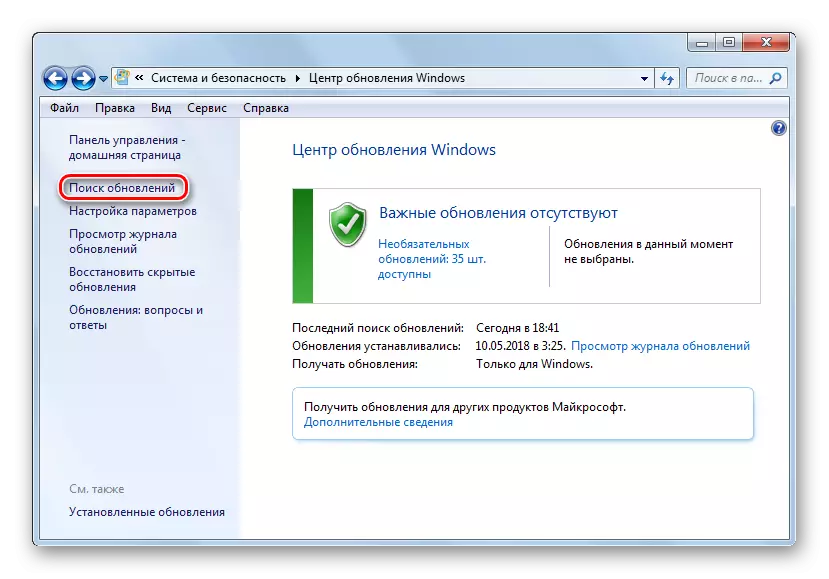
Néanmoins, certains composants de l'ordinateur nécessitent des mises à jour régulières du pilote pour éliminer les erreurs de leur travail et se conformer aux exigences modernes pour les logiciels. Windows 10 pour la plupart des copies avec vous-même, mais il est parfois nécessaire d'installer des mises à jour manuellement.
Comment mettre à jour les pilotes sur Windows 10
Notez immédiatement que vous devez mettre à jour les pilotes, s'il n'y a pas de raison explicite, cela ne vaut pas la peine catégoriquement. Lorsque l'équipement fonctionne parfaitement, vous ne pouvez guère remarquer aucune amélioration de son travail après la mise à jour. De plus, l'effet inverse est possible.
La seule exception est le pilote du système graphique de votre ordinateur. Pour assurer des performances optimales de la carte graphique, il convient de mettre à jour régulièrement son logiciel de contrôle. En particulier, les joueurs obtiennent donc constamment l'optimisation des graphiques PC sous des jeux modernes.
En outre, les amateurs de jeux ont à leur disposition des utilitaires spéciaux avec un large ensemble de paramètres tels que GeForce Expérience de Nvidia et de Radeon Software de AMD.
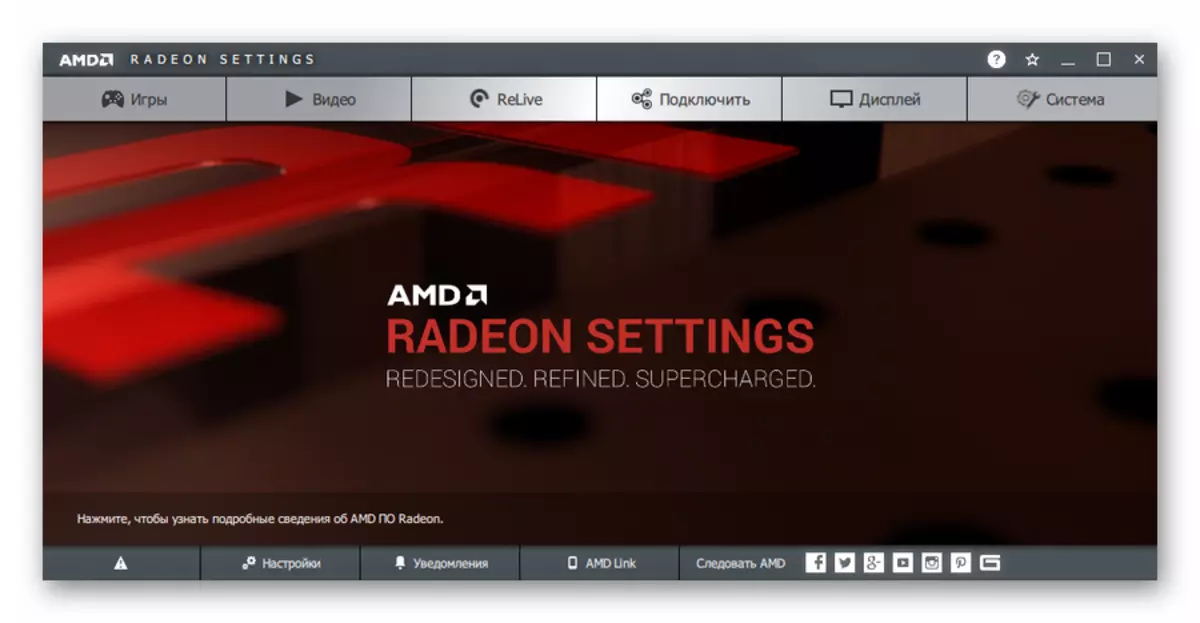
À la fin de l'opération, vous devrez probablement redémarrer l'ordinateur que vous serez également informé. Eh bien, vous pouvez afficher la liste des pilotes installés dans la catégorie "Mises à jour du pilote" dans le journal de mise à jour du système.
C'est la méthode la plus simple que, en deux mots, peut être décrite comme "cliquée et oubliée". Aucun logiciel supplémentaire n'est requis, mais seul un outil système intégré est nécessaire.
Méthode 2: Gestionnaire de périphériques
Si vous avez la nécessité de mettre à jour le pilote pour un périphérique spécifique sur votre PC, vous pouvez utiliser l'un des outils Windows 10 essentiels 10. Voici comment vous pourrez comprendre, concerne le système "Device Manager", qui fournit des informations détaillées sur chaque composant matériel informatique séparément.
Entre autres choses, l'outil vous permet de modifier la configuration des périphériques pour lesquels une telle option est disponible: Activer, désactiver et modifier leurs paramètres. Mais le plus intéressant pour nous est la possibilité de gérer les pilotes de périphériques. Il existe une fonctionnalité nécessaire pour mettre à jour le logiciel de contrôle ou la restauration de la version précédente.
- Pour lancer l'outil ci-dessus, cliquez sur l'icône "Démarrer" avec le bouton droit de la souris ou appuyez sur "Win + X", puis dans le menu contextuel qui s'ouvre, sélectionnez Gestionnaire de périphériques.
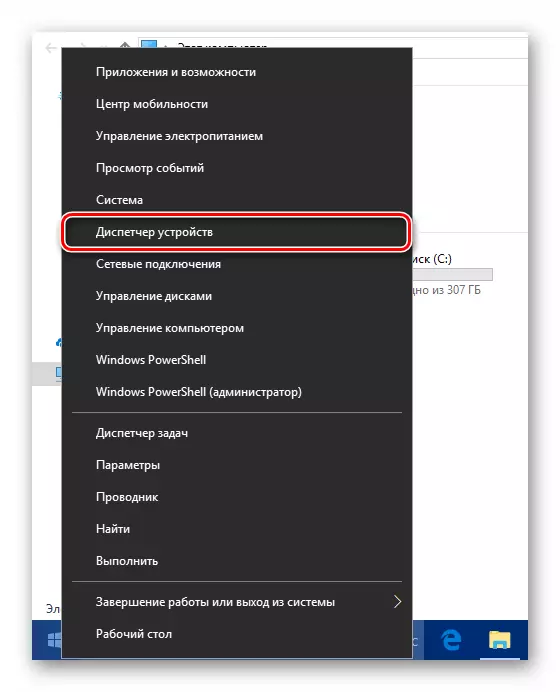
- Dans la liste des composants matériels de votre ordinateur, trouvez le périphérique souhaité et cliquez à nouveau avec le bouton droit de la souris. Après cela, cliquez sur "Actualiser le pilote" dans le menu contextuel.
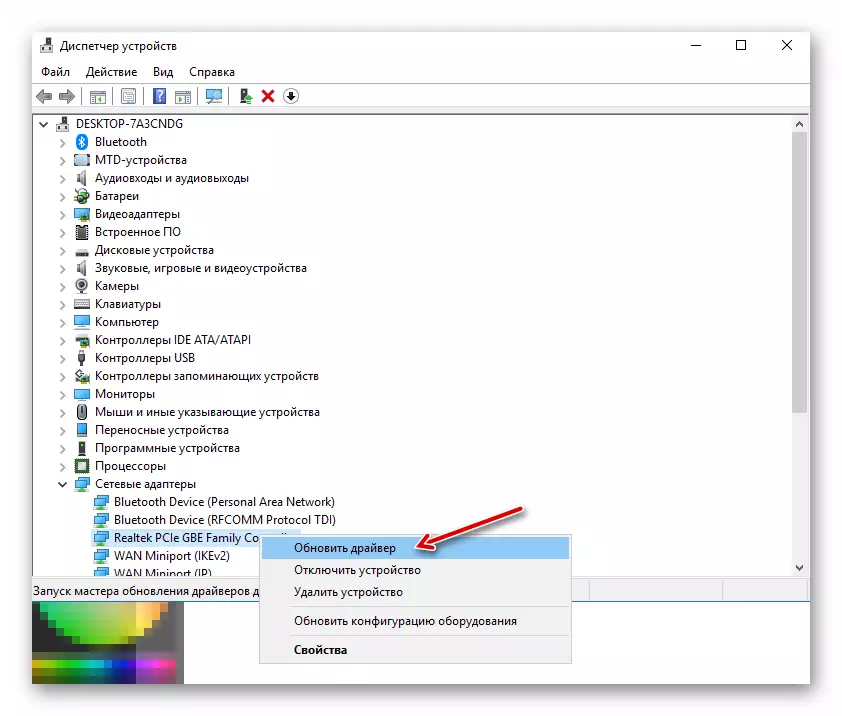
- Vous recevrez deux façons d'installer la mise à jour: à partir d'un ordinateur ou directement à partir d'Internet. Recherche automatique des pilotes dans le réseau - en règle générale, pas la méthode la plus efficace, mais fonctionne parfois toujours.
Vous pouvez également sélectionner le pilote de la liste déjà installée sur l'ordinateur. Il est possible que le logiciel souhaité soit déjà disponible dans la mémoire de votre appareil. Cliquez donc sur "Exécuter la recherche de pilote sur cet ordinateur".
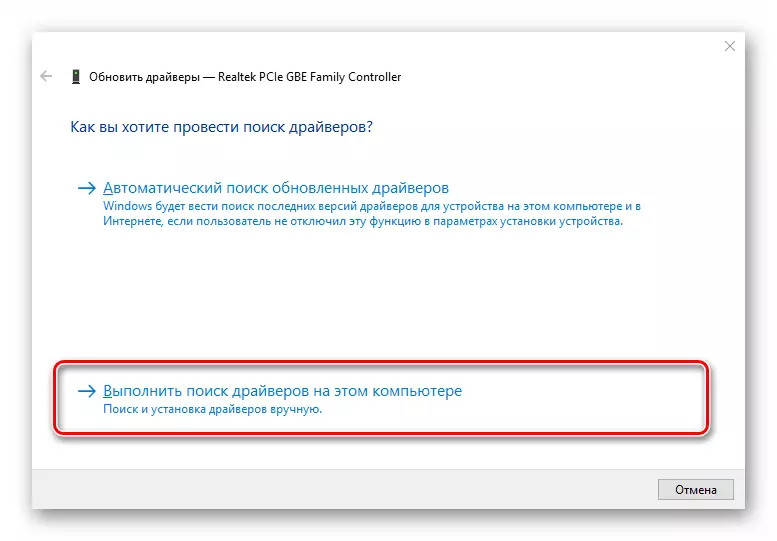
Ensuite, allez à la liste des logiciels disponibles pour votre appareil choisi.
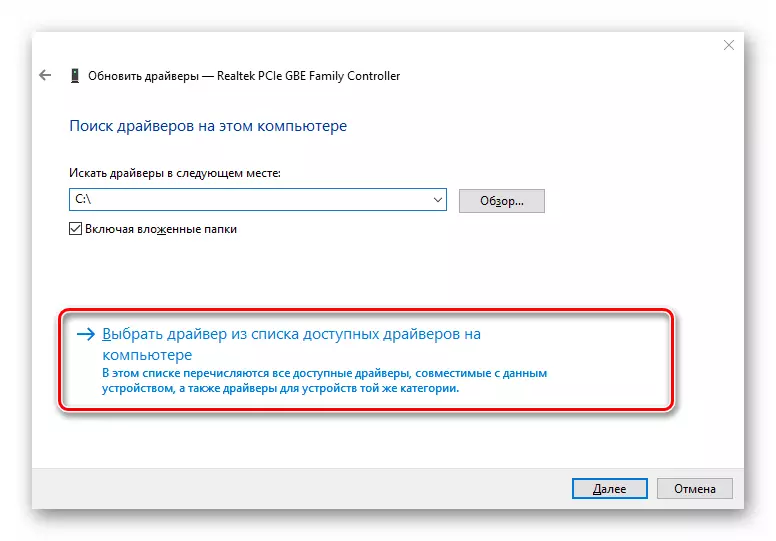
- Dans la fenêtre qui s'ouvre, la liste des pilotes existant sur l'ordinateur sera présentée, s'ils sont toujours là. Assurez-vous que l'élément "uniquement des périphériques compatibles" a été marqué. Ensuite, sélectionnez l'un des éléments de la liste et cliquez sur le bouton "Suivant".
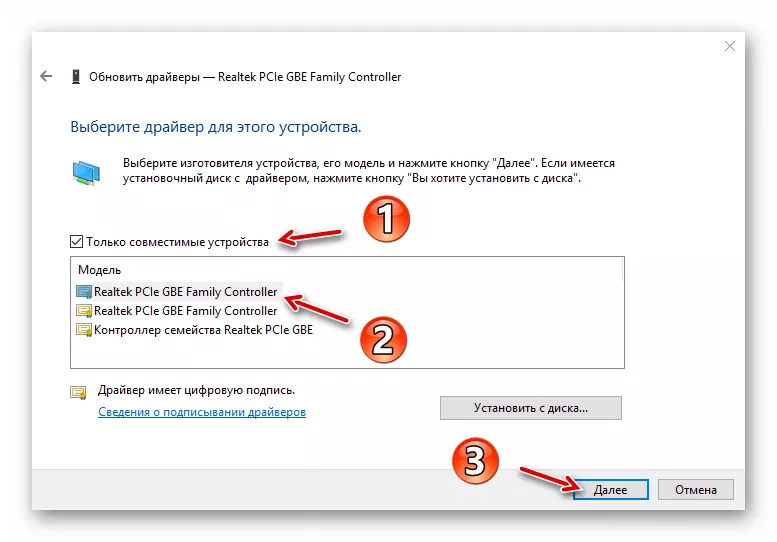
En conséquence, le pilote spécifié sera installé. Il est possible s'il y avait un problème avec l'appareil, il disparaîtra immédiatement, et peut-être que pour cela, vous devez redémarrer le PC. De plus, en cas d'échec, vous pouvez essayer d'installer un autre pilote de la liste disponible et éliminez ainsi le problème.
Méthode 3: Site du fabricant
Si les méthodes décrites ci-dessus n'ont pas apporté le résultat souhaité, une solution complètement raisonnable chargera le composant ou l'ordinateur directement à partir du site Web du fabricant dans son ensemble. La méthode est particulièrement pertinente pour les périphériques obsolètes ou rares de certaines spécificités telles que les imprimantes, les MFP, les scanners et d'autres équipements hautement spécialisés.
Vous pouvez donc examiner les informations sur l'appareil et la version de son pilote dans le gestionnaire de périphériques, puis recherchez le logiciel approprié sur le site Web du fabricant.
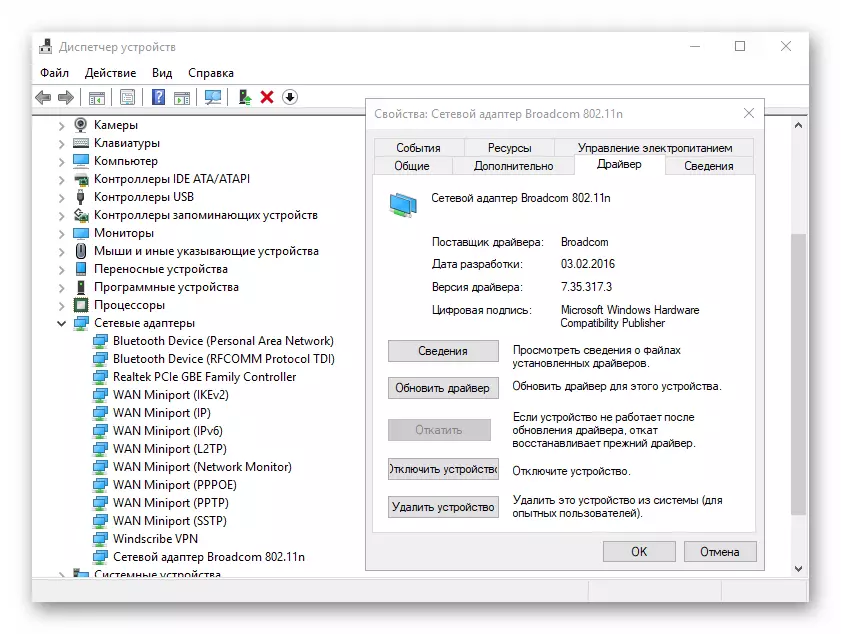
La recherche peut être faite sur la ressource officielle du fabricant de composants ou sur le site Web du créateur de votre carte mère, si son modèle est connu de manière fiable. Si vous utilisez un ordinateur portable, le moyen le plus pratique de trouver tous les pilotes à un endroit - ouvrez la page appropriée de l'appareil sur le portail de son fabricant direct.
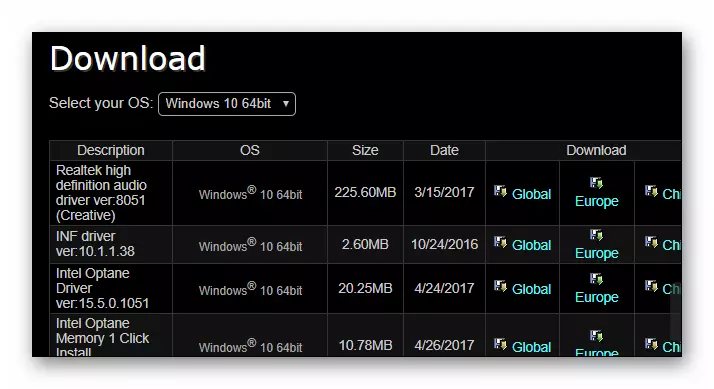
Bien sûr, il n'est pas du tout nécessaire de rechercher chaque pilote sur une ressource Web spéciale. Cela ne devrait être fait que si les problèmes se produisent dans l'appareil.
Méthode 4: Utilitaires tiers
Il existe une opinion que des programmes spéciaux qui produisent des mises à jour de recherche automatique et installent des mises à jour de tous les pilotes du système - la meilleure solution pour les débutants. Cependant, ce n'est pas du tout. De plus, la situation est enracinée le contraire: ce type de logiciel est un bon outil uniquement entre les mains d'un utilisateur avancé.
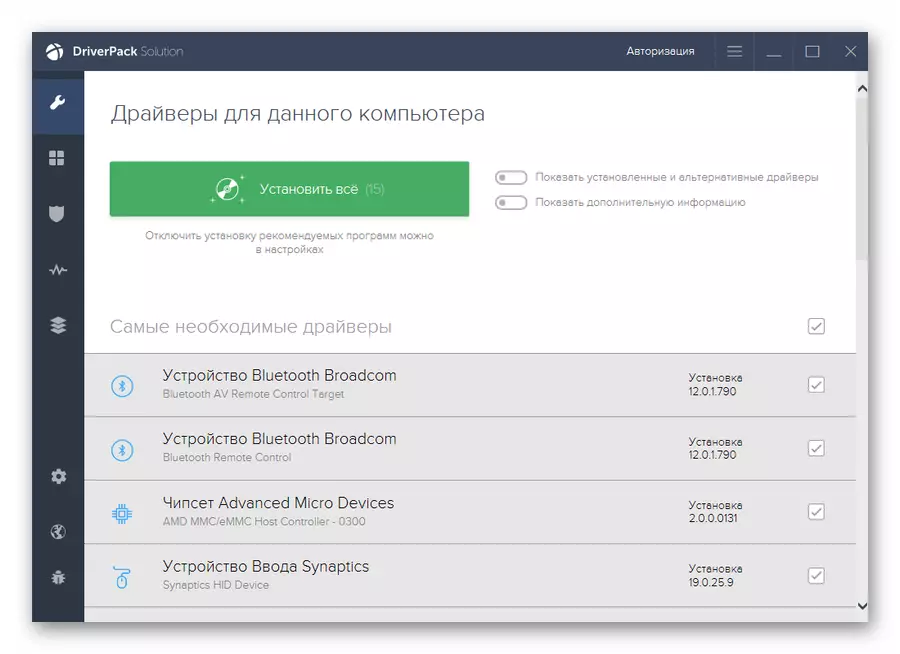
Le fait est que presque tous ces utilitaires proposent d'installer des mises à jour des pilotes, même pour les appareils qui fonctionnent parfaitement et sans échecs. Au mieux, si vous ne savez pas ce que vous installez, l'effet sera insignifiant ou pas du tout, bien, et dans le pire - l'équipement s'arrête correctement et bien s'il s'avère revenir à la version précédente du logiciel.
Néanmoins, il est impossible d'appeler un tel logiciel complètement inutile. Très souvent, dans les bases de données de ce type de programmes, vous pouvez trouver des pilotes pour des appareils assez obsolètes et améliorer ainsi leur travail.
En savoir plus: les meilleurs programmes d'installation de pilotes
En conséquence, nous notons que l'utilisation des méthodes décrites ci-dessus, vous devrez être assez rare. Dans la plupart des cas, Windows 10 trouve et définit indépendamment les pilotes les plus appropriés. Mais encore une fois, vous devriez vous rappeler: comment votre ordinateur fonctionne, y compris de vous, faites donc attention lorsque vous téléchargez et installez quelque chose sur votre appareil.
